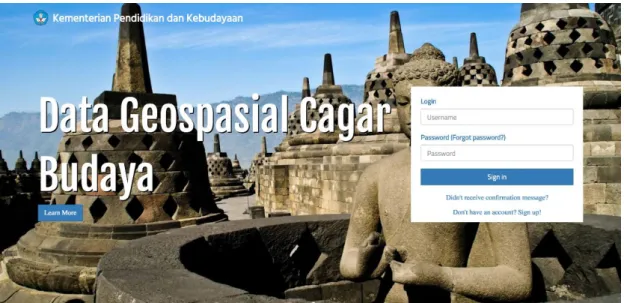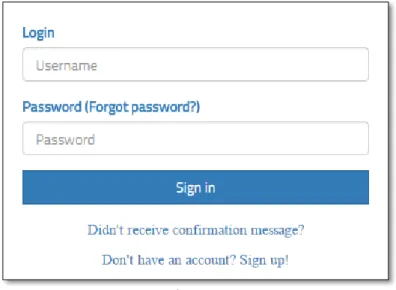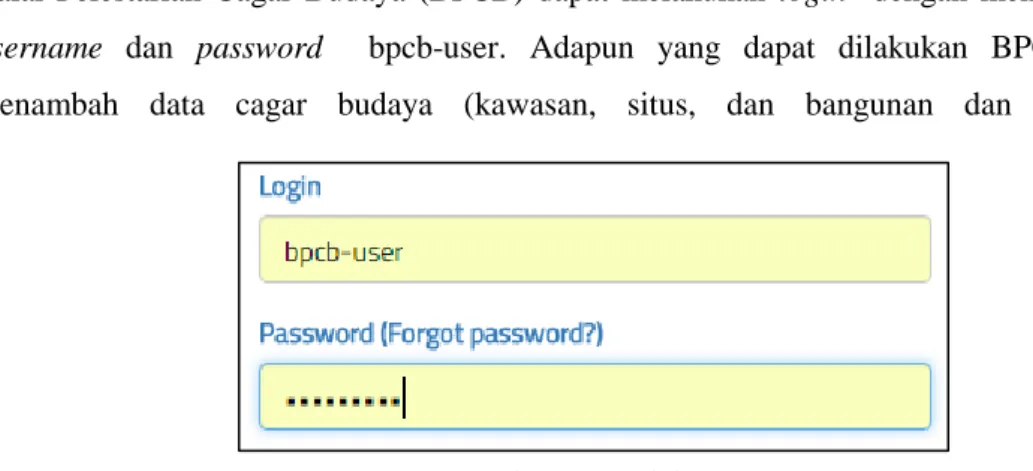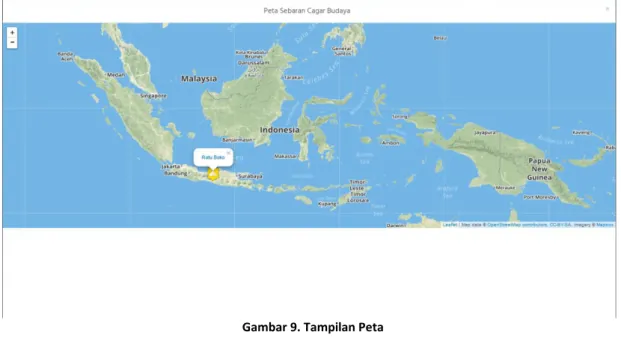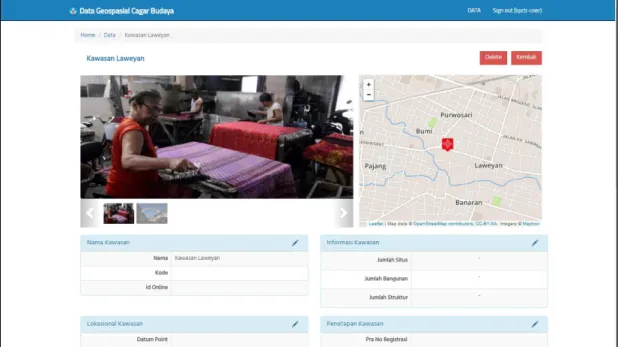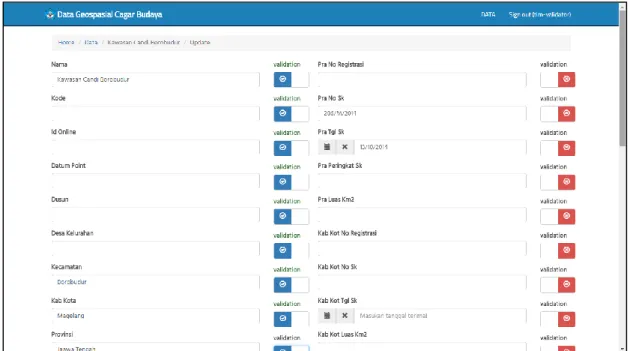Panduan Aplikasi Data Spasial Kebudayaan
Kementerian Pendidikan
Daftar Isi
Daftar Isi ... 1 Beranda... 2 Sign Up... 2 Login ... 3 Halaman Data ... 5 Peta ... 6 Grafik ... 7Tambah Data Cagar Budaya ... 7
Ubah Data Cagar Budaya ... 10
Beranda
Tampilan halaman beranda terdapat judul “Data Geospasial Cagar Budaya Indonesia” dengan latar Candi Borobudur sebagai representasi cagar budaya. Menu login ditampilkan dalam bentuk tab.
Sign Up
Sign Up merupakan menu yang disediakan bagi user yang belum memiliki account. User yang belum memiliki username dapat cara memilih „Don’t have an account? Sign Up!’
seperti gambar berikut.
Gambar 2. Menu Signup
Setelah memilih opsi tersebut maka calon user akan diminta untuk memasukkan data-data seperti pada gambar 3. Daftar isian yang harus diisi sebagai berikut
1. Username merupakan nama yang ingin digunakan untuk login 2. Email adalah email aktif calon user yang digunakan secara aktif 3. No. Telpon adalah no telfon aktif yang digunakan sebagai komunikasi
4. Asal Lembaga adalah lembaga asal calon user
5. Password adalah sandi yang digunakan untuk login berdasarkan username yang didaftarkan oleh user
Gambar 3. Formulir pendaftaran user
Setelah seluruh formulir diisi sesuai dengan data yang benar dan diiginkan maka calon menekan tombol signup dan akan mendapatkan notifikasi calon akan dikontak oleh administrator website. Setelah mendapatkan konfirmasi dari administrator maka, user anda telah aktif dan bisa digunakan.
Login
Login merupakan salah satu fitur yang diperuntukan bagi pengguna untuk mulai menggunakan aplikasi. Login dilakukan dengan cara memasukkan username dan password.
Terdapat beberapa role untuk melakukan login dengan masing-masing kapabilitasnya, yaitu : 1. Balai Pelestarian Cagar Budaya
Balai Pelestarian Cagar Budaya (BPCB) dapat melakukan login dengan menggunakan
username dan password bpcb-user. Adapun yang dapat dilakukan BPCB yaitu menambah data cagar budaya (kawasan, situs, dan bangunan dan struktur),
memperbaharui data cagar budaya, menghapus data cagar budaya, dan melihat data situs arkeologi.
2. Balai Arkeologi
Balai Arkeologi dapat melakukan login dengan menggunakan username dan password
balar-user. Adapun yang dapat dilakukan Balai Arkeologi adalah menambah, memperbaharui, dan menghapus data situs arkeologi, serta melihat data cagar budaya. 3. Tim Validator
Untuk melakukan validasi data dilakukan oleh tim validator, dapat melakukan login
dengan menggunakan username dan password tim-validator. Adapun yang dapat dilakukan tim validator adalah memperbaharui dan menghapus baik data cagar budaya maupun situs arkeologi.
4. Dinas Provinsi
Dinas Provinsi dapat melakukan login dengan menggunakan username dan password
dinas-provinsi. Adapun yang dapat dilakukan Dinas Provinsi yaitu menambah, memperbaharui, dan menghapus data cagar budaya, serta melihat data situs arkeologi. 5. Dinas Kabupaten
Dinas Kabupaten dapat melakukan login dengan menggunakan username dan password
dinas-kabupaten. Adapun yang dapat dilakukan Dinas Kabupaten yaitu menambah, memperbaharui, dan menghapus data cagar budaya, serta melihat data situs arkeologi. 6. Tim Pusat
Tim Pusat bertugas mengumpulkan data yang sudah valid, dapat melakukan login
dengan menggunakan username dan password tim-pusat. Tim Pusat dapat melakukan ekspor data CSV dan Excel.
7. Pusat Data dan Statistik Pendidikan dan Kebudayaan
Pusat Data dan Statistik Pendidikan dan Kebudayaan dapat melakukan login dengan menggunakan username dan password pdspk. PPDSK hanya dapat melihat data yang sudah valid.
Halaman Data
Setelah berhasil login, anda akan masuk ke halaman data yang merupakan kumpulan data cagar budaya yang telah dibuat oleh pengguna, baik data yang sudah divalidasi maupun data
yang belum divalidasi.
Pada halaman data, terdapat beberapa fitur. Di bagian menu bar pada pojok kanan atas halaman terdapat menu dan . Untuk melakukan filter data baik pada Bangunan dan Struktur, Situs, Kawasan, maupun Situs Arkeologi terdapat pada kolom pilih data dengan pilihan Semua Data, Telah divalidasi, dan Belum divalidasi.
Untuk memudahkan pengguna dalam mencari data, dapat menggunakan kolom Cari cagar budaya dengan cara memasukkan keyword.
Peta
Pada menu Peta, akan muncul pop-up yang menampilkan peta dari kontributor Mapbox dan OpenStreetMap. Nantinya pada peta akan ditampilkan sebaran cagar budaya di Indonesia. Kemudian pada masing-masing cagar budaya telah dibuat hyperlink sehingga pengguna bisa langsung mengakses informasi rinci mengenai cagar budaya tersebut.
Gambar 7. Pilih Data
Gambar 8. Cari cagar budaya
Grafik
Sama seperti menu Peta, pada menu Grafik akan muncul pop-up yang nantinya akan
menampilkan informasi jumlah cagar budaya berdasarkan jenis dan validitasnya.
Grafik Data Geospasial Cagar Budaya dapat dicetak maupun diunduh ke dalam berbagai bentu file dengan cara klik . . Kemudian pilih jenis file; PNG Image, JPG Image, PDF document, dan SVG vector image
.
Tambah Data Cagar Budaya
Untuk melakukan penambahan data cagar budaya, terdapat beberapa opsi yaitu penambahan data Kawasan, Situs, maupun Bangunan dan Struktur.
Gambar 10. Tampilan Grafik
Gambar 23. Form Tambah Data Cagar Budaya
Setelah memilih jenis cagar budaya yang akan ditambahkan, maka akan muncul form seperti pada Gambar 13.
Adapun informasi yang harus ditambahkan ke dalam form yaitu: Nama Kawasan/Situs/Bangunan dan Struktur
- Nama - Kode - Id Online
Lokasional Kawasan/Situs/Bangunan dan Struktur - Datum Point - Dusun - Desa Kelurahan - Kecamatan - Kab Kota - Provinsi - Alamat - Zona UTM - X - Y - Z - Lon - Lat
Informasi Kawasan/Situs/Bangunan dan Struktur - Jumlah Situs
- Jumlah Bangunan - Jumlah Struktur - Periode
Penetapan Kawasan/Situs/Bangunan dan Struktur - Pra No Registrasi
- Pra Tgl SK - Pra Peringkat SK - Pra Luas m2
- Kab Kot No Registrasi - Kab Kot No SK - Kab Kot Tgl SK - Kab Kot Luas m2 - Prov No Registrasi - Prov No SK - Prov Tgl SK - Prov Luas m2 - Nas No Registrasi - Nas No SK - Nas Tgl SK - Nas Luas m2 Linkage
Foto (bisa menambahkan lebih dari satu foto dengan ukuran minimal 600 x 800 pixel)
Setelah selesai mengisi form, selanjutnya klik .
Ubah Data Cagar Budaya
Data yang baru ditambahkan akan memiliki status Belum Tervalidasi. Untuk melakukan
pengubahan data, pilih kotak View yang berwarna merah.
Tampilan data yang belum divalidasi memungkinkan pengguna untuk menghapus kembali data tersebut dengan klik .
Pengguna juga dapat melakukan perubahan data dengan cara klik . Setelah melakukan pembaharuan data, simpan perubahan dengan klik . Namun, jika ingin membatalkan pembaharuan data, maka bisa dengan klik . Untuk melihat hasil pembaharuan data dapat dilakukan dengan cara klik .
Data yang Belum Tervalidasi akan divalidasi oleh Tim Validator. Proses validasi dilakukan dengan mengubah kolom yang terdapat warna merah menjadi warna biru. Data akan berubah menjadi Sudah Divalidasi apabila semua kolom telah berwarna biru.
Gambar 15. Tampilan Data yang Belum Divalidasi
Setelah selesai melakukan validasi data, klik , maka status data akan berubah menjadi Sudah Tervalidasi.
Ekspor Data Cagar Budaya
Ekspor data dapat dilakukan oleh Tim Pusat, baik data cagar budaya maupun data situs arkeologi. Data yang akan diekspor dapat disortir terlebih dahulu kolom yang hendak diekspor. Kolom yang di-uncheck tidak akan ditampilkan pada file yang diekspor.
Kemudian untuk melakukan ekspor data, pengguna yang login dengan nama tim-pengguna dapat klik . Kemudian akan muncul pilihan jenis file ekspor yaitu CSV dan Excel 2007+.
Gambar 184. PIlih kolom untuk diekspor